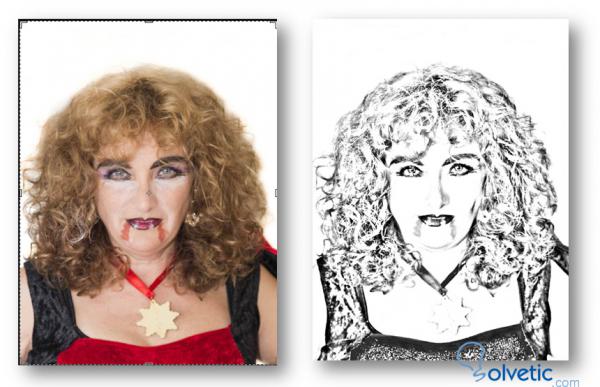
Duplicamos Capa 1. Ebene duplizieren
Klicken Sie auf die Ebene und ziehen Sie sie auf das Symbol darunter.
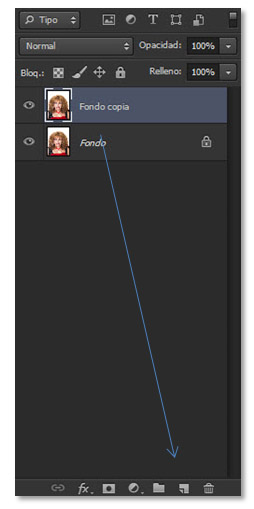
Llevamos el cursor a -100 2º Wir bringen den Cursor auf -100
Wir konvertieren es in Graustufen.
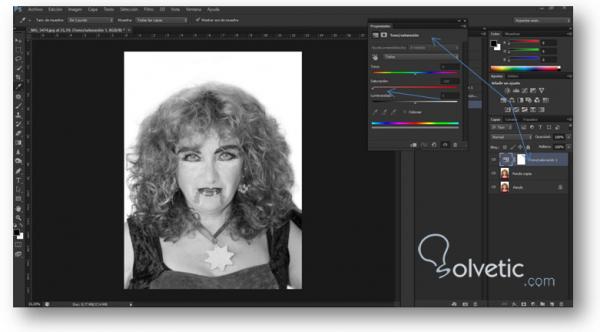
Seleccionando la capa duplicada le damos a ( Control+I ) 3º Auswahl der duplizierten Ebene, die wir vergeben (Strg + I)
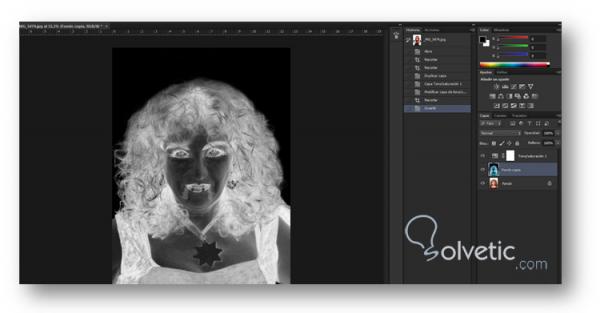
Seleccionamos la capa duplicada y cambiamos la fusión de la capa 4. Wir wählen die doppelte Ebene und ändern die Ebenenverschmelzung
(Wir setzen Farbe überbelichtet)
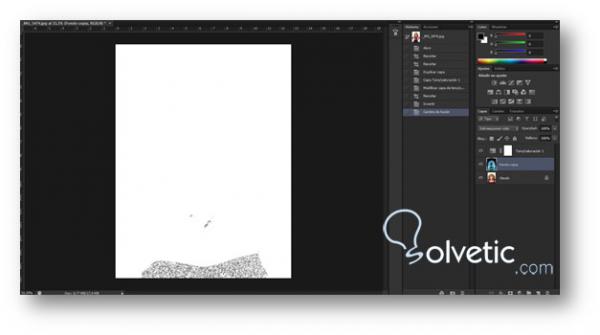
Nos vamos a la pestaña de filtros y seleccionamos desenfoque gausiano 5. Wir gehen zur Registerkarte Filter und wählen Gaußsche Unschärfe
Wir geben Ihnen den Wert, den wir mögen, dies hängt von der Art des Fotos ab.
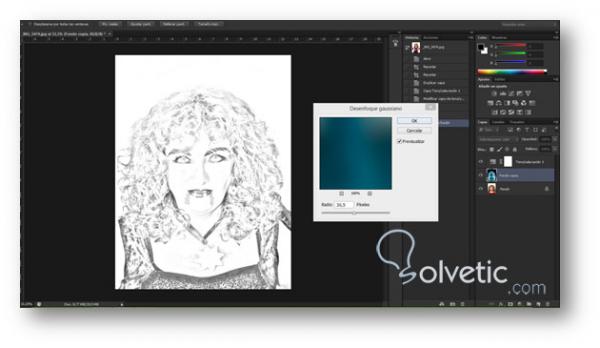
Luego seleccionamos en ajustes de imagen niveles 6º Dann wählen wir in Bildanpassungsstufen
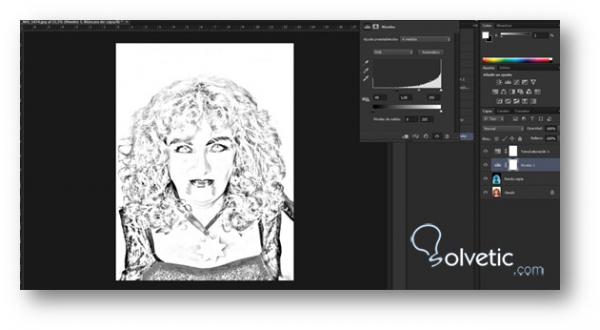
Der Cursor der Schwarzen wird nach rechts bewegt, um das Bild zu kontrastieren.
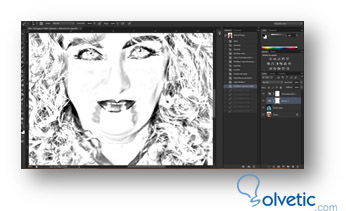
Por último seleccionamos el pincel y jugamos con los colores blanco y negro de la paleta de colores 7º Zum Schluss wählen wir den Pinsel aus und spielen mit den schwarzen und weißen Farben der Farbpalette
Wir befestigen die Ebenen in einer, um den Pinsel im Überlagerungsmodus zu verwenden.
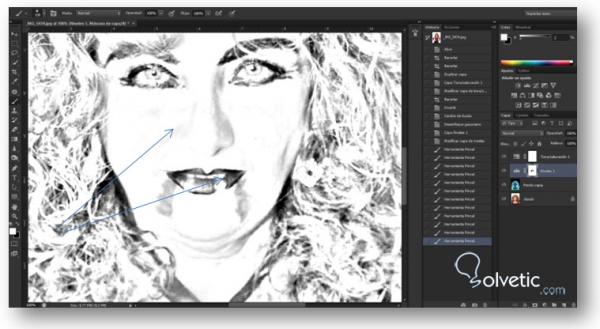
Wir fügen die Ebenen zu einer hinzu, um den Pinsel im Overlay-Modus zu verwenden
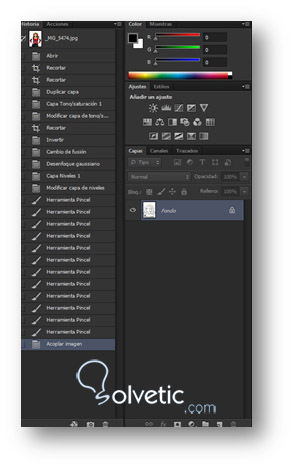
Zum Schluss legen wir den Pinsel ein und machen das Gleiche wie zuvor. Die Opazität und Größe, die Sie erleben werden.
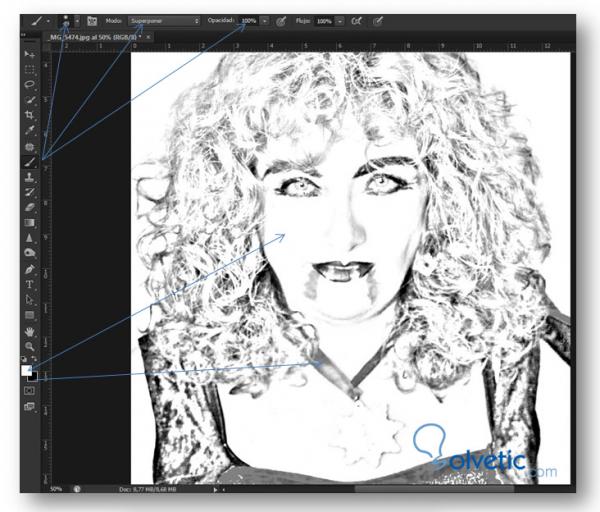

Ich hoffe, Sie finden es nützlich, Grüße.